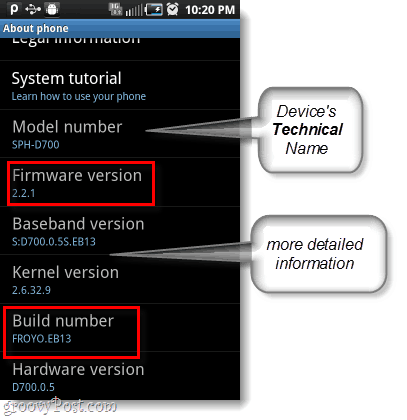أثناء تصفح الويب عبر متصفح Silk على جهاز Kindle Fire ، سيتم تشغيلك عبر الصور التي تريد حفظها ومشاركتها. إليك كيفية حفظ الصور من الويب إلى Kindle Fire Gallery وإرسالها بالبريد الإلكتروني إلى أصدقائك وزملائك.
أثناء تصفح الويب عبر متصفح Silk على جهاز Kindle Fire ، سيتم تشغيلك عبر الصور التي تريد حفظها ومشاركتها. إليك كيفية حفظ الصور من الويب إلى Kindle Fire Gallery وإرسالها بالبريد الإلكتروني إلى أصدقائك وزملائك.
حفظ صور الويب على Kindle Fire
افتح متصفح الحرير على Kindle Fire. عند العثور على صورة تريد حفظها ، اضغط عليها طويلاً حتى ترى القائمة التالية. اضغط على حفظ الصورة.
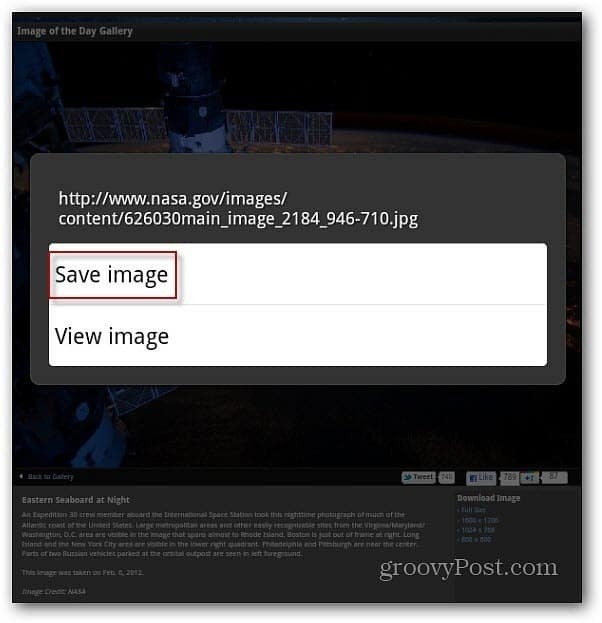
لاحظت عند الضغط لفترة طويلة على صورة في الصفحة الرئيسية للموقع ، ستحصل على قائمة أكبر مع المزيد من الخيارات. لحفظ الصورة ، انقر فوق حفظ الصورة.
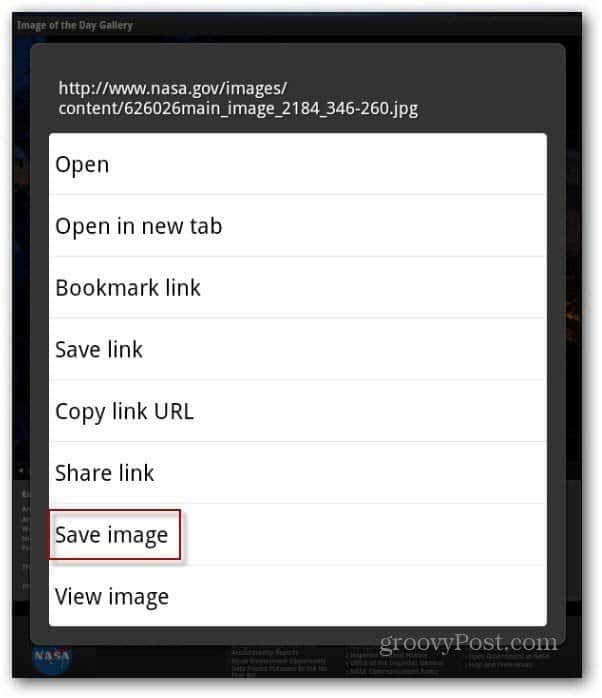
ستجد الصور التي قمت بحفظها في تطبيق المعرض. شغّل صفحة التطبيقات ، وانقر على الجهاز ، ثم اضغط على المعرض.
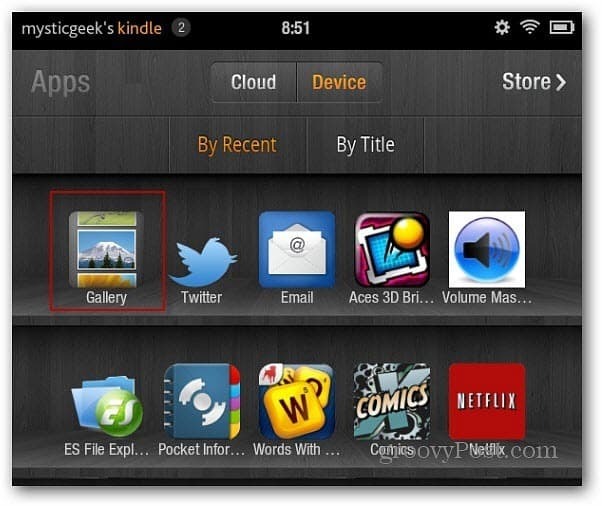
في تطبيق المعرض ، سترى صورًا مصغرة للصور التي حفظتها.
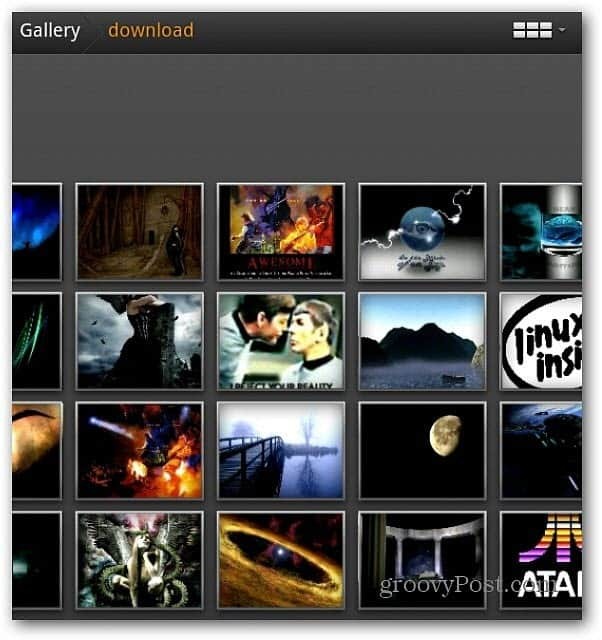
اضغط على واحدة لرؤية نسخة أكبر. يتيح لك تطبيق Kindle Fire Gallery أيضًا إجراء عمليات التحرير الأساسية مثل التكبير والتدوير والاقتصاص.
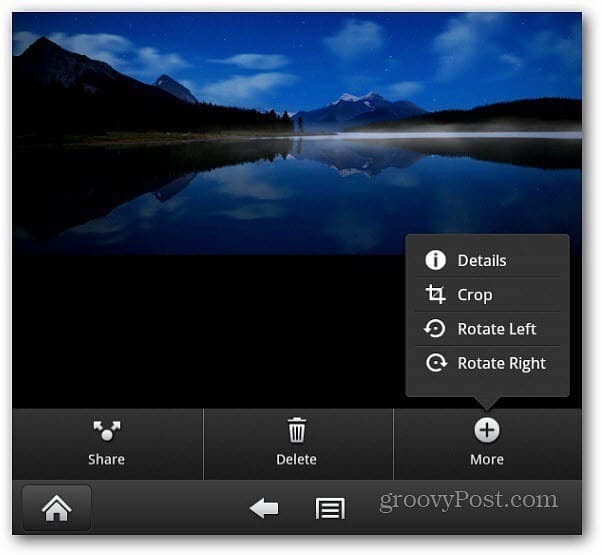
إرسال الصور بالبريد الإلكتروني على Kindle Fire
لإرسال صورك المحفوظة من المعرض بالبريد الإلكتروني ، انقر على زر القائمة في الأسفل. يظهر مربع علامة اختيار على جميع الصور. انقر على الرسائل التي تريد إرسالها بحيث يتحول مربع علامة الاختيار إلى اللون الأخضر.
أو في أعلى الشاشة ، يمكنك تحديد الكل أو إلغاء تحديده. هنا لدي 13 صورة مختارة.
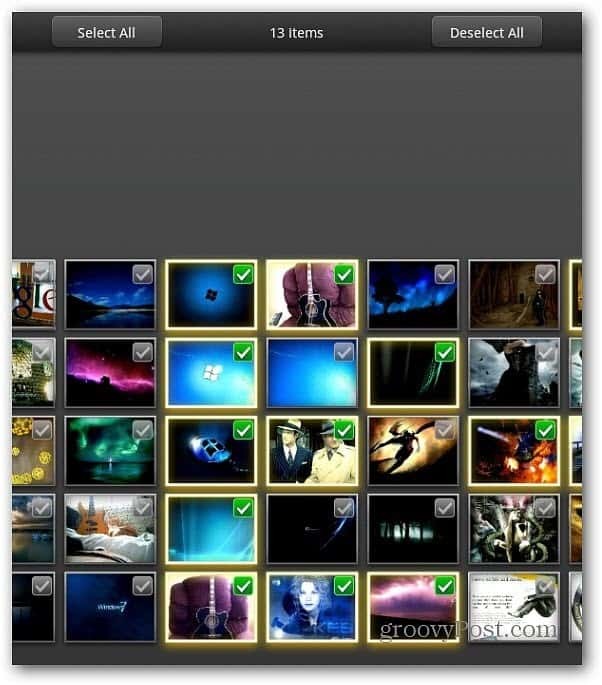
الآن اضغط على زر المشاركة في أسفل الشاشة. ثم اضغط على إرسال بالبريد الإلكتروني.
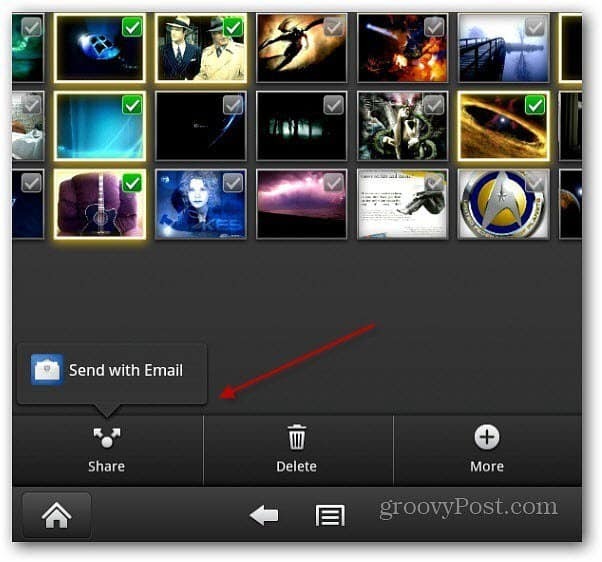
يبدأ عميل البريد الإلكتروني الخاص بك مع الصور التي حددتها المرفقة. إذا كنت ترغب في إزالة واحدة ، فما عليك سوى النقر على أيقونة X في الصورة. اكتب رسالتك وأرسلها.
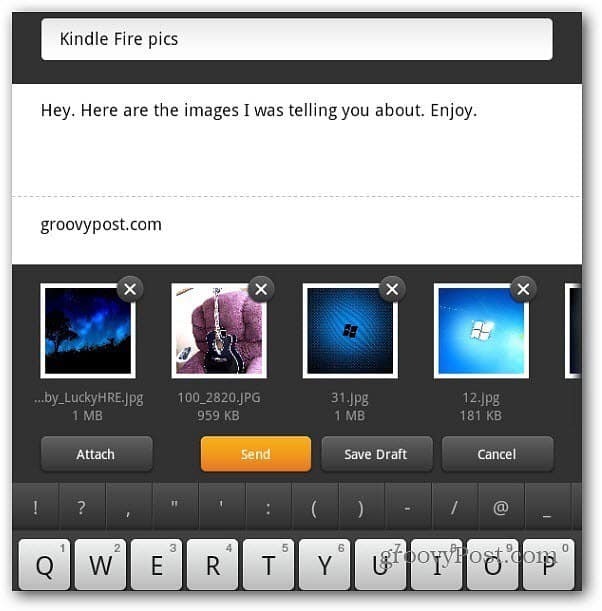
هذا هو! الآن الشخص الذي أرسلت الصور إليه قادر على عرضها في تطبيق الصور المفضل لديه.
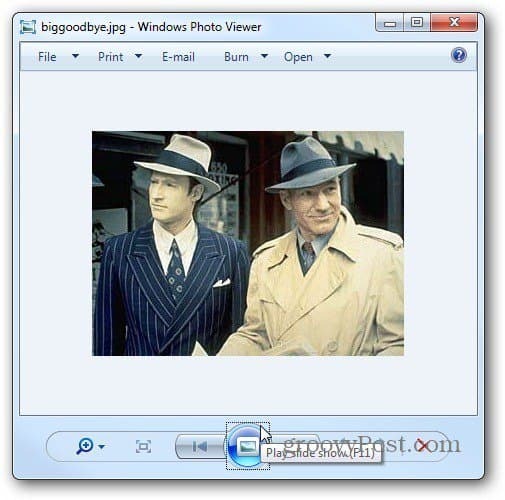
يمكنك أيضا نقل صور لأوقد النار عبر USB ومشاركتها باستخدام الشبكات الاجتماعية أو البريد الإلكتروني.